Aika lailla samalla tavalla miten iOS:n kieli vaihdetaan, voit vaihtaa sovellusten kieltä macOS. Jotta sovellusvalikot ja asetukset näytetään muulla kuin käyttöjärjestelmän kielellä.
Monet käyttäjät suosivat englantia käyttöjärjestelmissään, vaikka se ei olisikaan heidän äidinkielensä. Syy on hyvin yksinkertainen. Aiemmin niin paljon Apple ja Microfot tarjosivat tukea vain englannin kielelle, joka on edelleen käyttöjärjestelmien peruskieli macOS, Linux, Windows, Android, iOS.
Kun käynnistää iOS 13, Apple päästä käyttöjärjestelmiin iOS / iPadOS mahdollisuus vaihtaa sovellusten kieltä, jättäen käyttöjärjestelmän kielen ennalleen. Käyttäjä voi asettaa sovelluksen käyttöliittymän muulle kielelle kuin iOS-järjestelmän kielelle.
Ja käyttöjärjestelmille macOS voimme tehdä samoin. Voimme vaihtaa kielen, jolla sovellusvalikot ja -asetukset näytetään, vaihtamatta käyttöjärjestelmän kieltä.
Kuinka muuttaa sovellusten kieltä macOS
Tässä opetusohjelmassa opit vaihe vaiheelta, kuinka voit vaihtaa sovellusten kielen macOS.
Otamme sen skenaarion, mikä meillä on macOS Ventura asetettu englanniksi, mutta haluamme sovelluksen Numbers (kirjeenvaihto Excel varten Windows) näyttääksesi valikot toisella kielellä, kuten ranskaksi, romaniaksi, saksaksi, espanjaksi tai millä tahansa muulla kielellä.
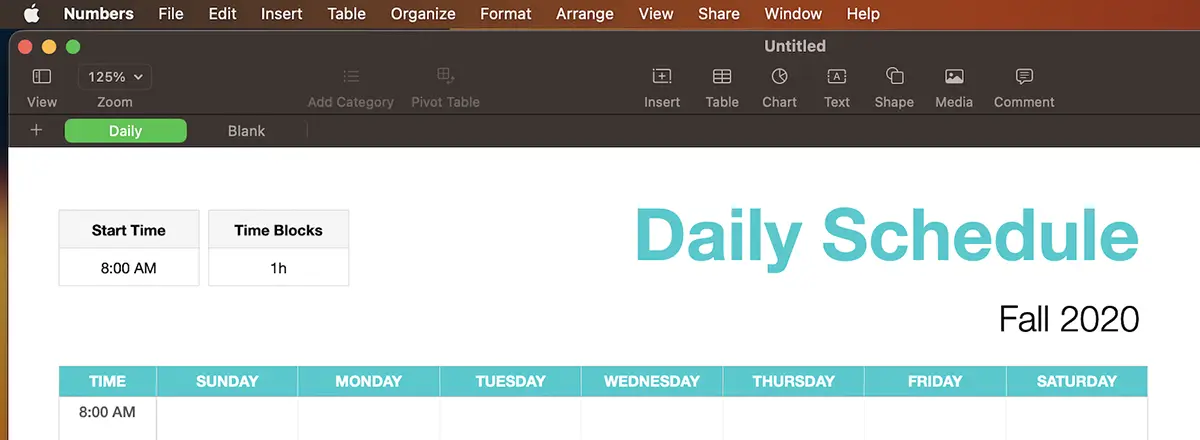
Voit vaihtaa sovellusten kieltä macOS molemmat osoitteesta "System Settings", sekä sovelluksen asetuksista.
Sovellusvalikoiden näyttökielen vaihtaminen Numbers,, sinun on noudatettava alla olevia vaiheita:
1. Avaat System Settings (Entinen System Preferences) sitten General → Language & Region.
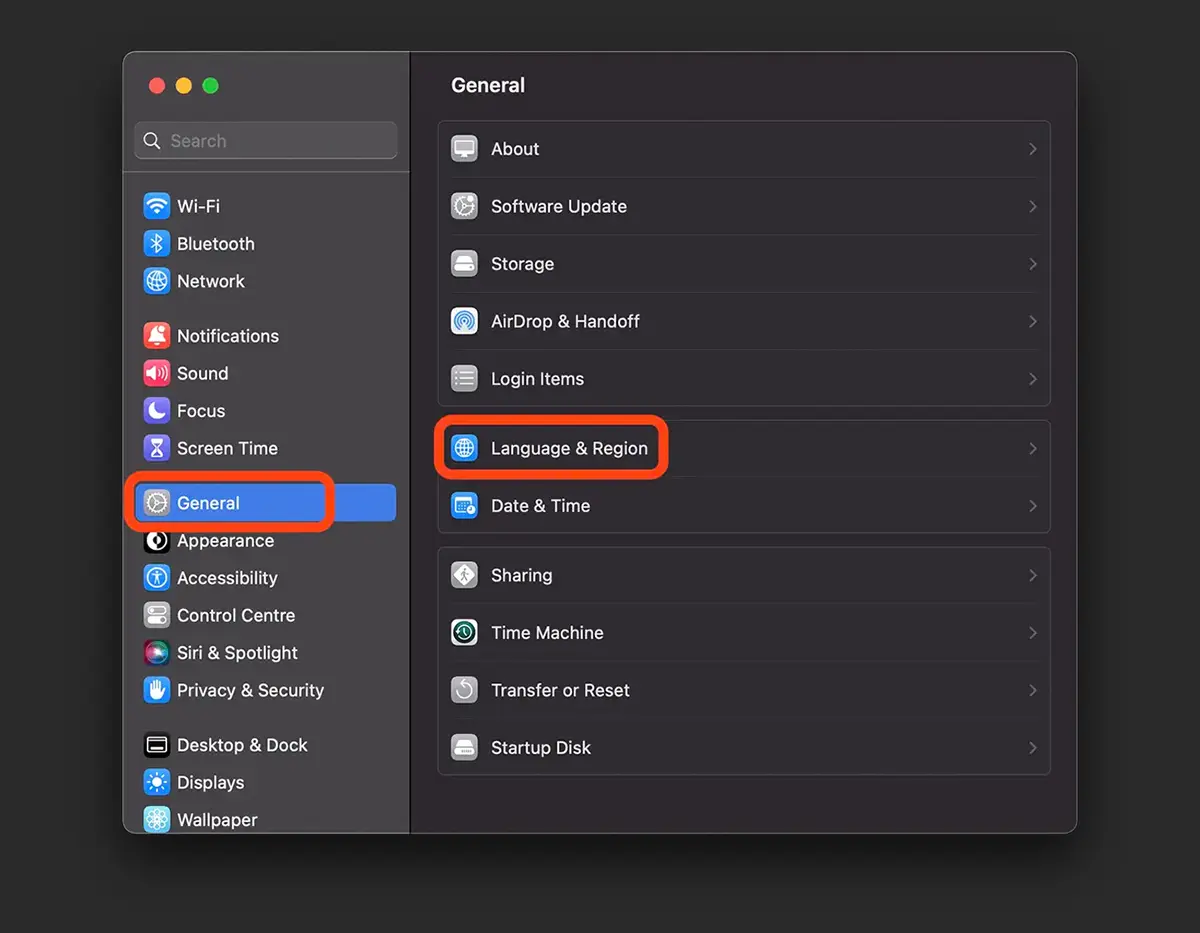
2. Asetuksissa Language & Regions, jossain alareunassa alla Apps, napsautat merkkiä “+”.
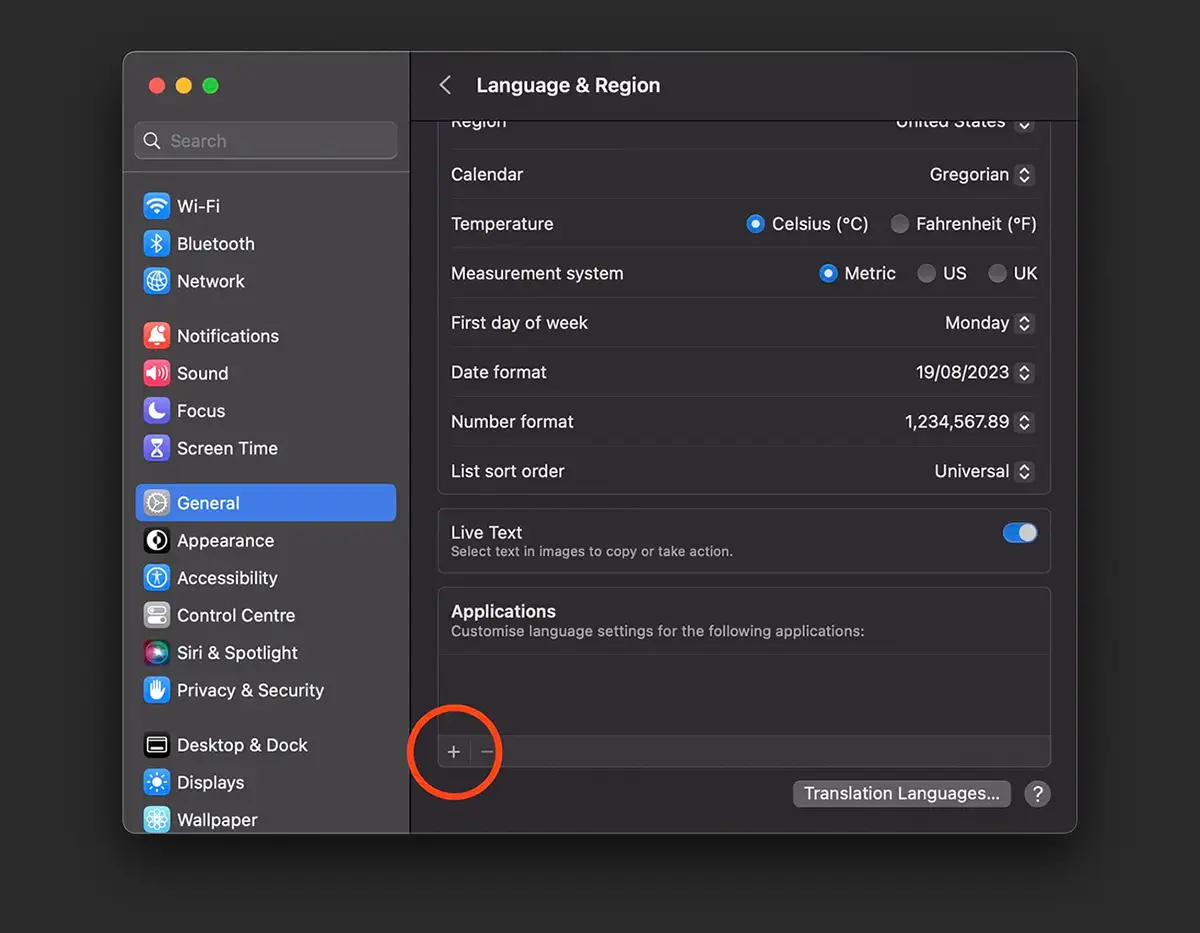
3. Seuraavassa näytössä voit valita sovellukset ja kielen, jolla haluat niiden näkyvän.
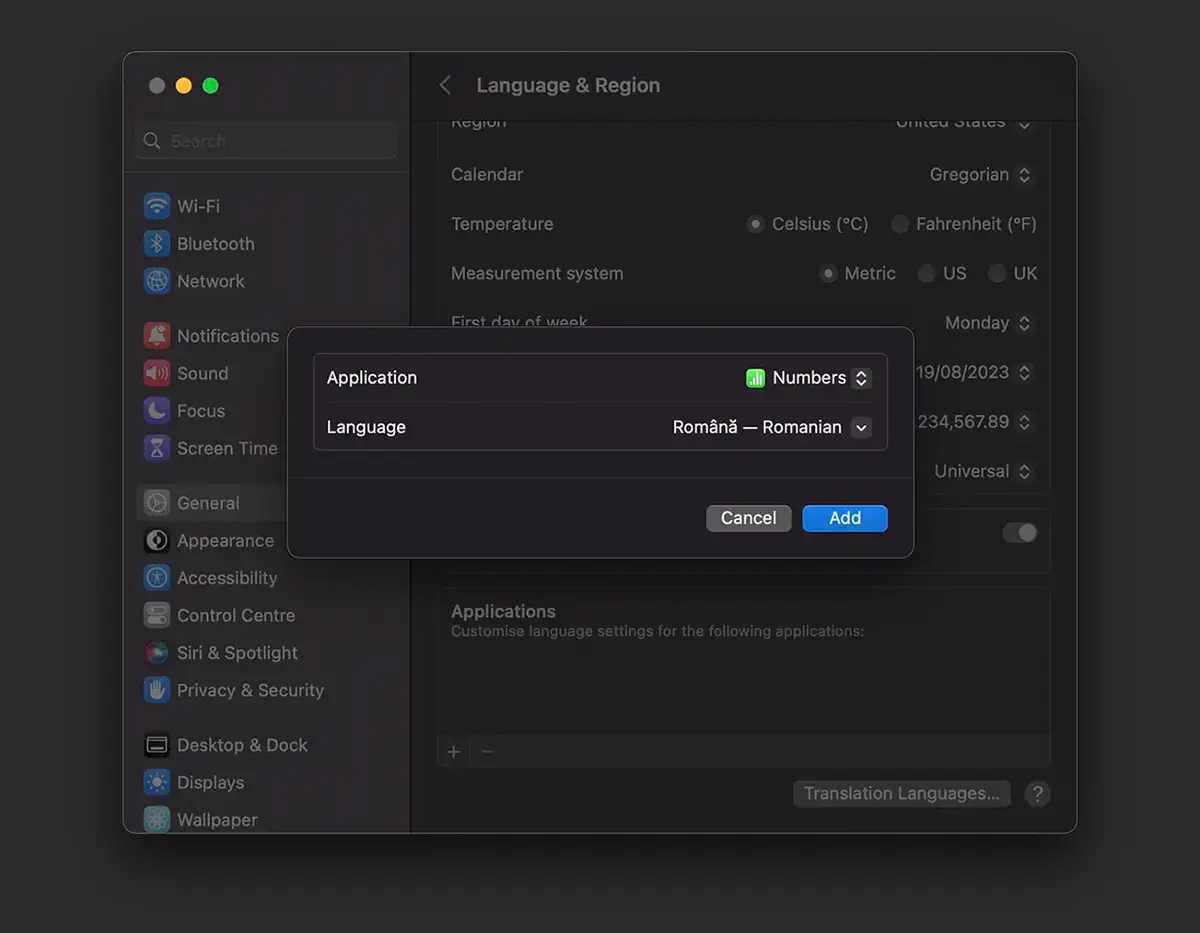
Siten voit saada järjestelmän macOS asetettu englanniksi (järjestelmän oletus), mutta sovellus Numbers voit asettaa sen romanian kielellä. Tietysti, jos olet polyglotti, voit määrittää eri kielet jokaiselle sovellukselle.
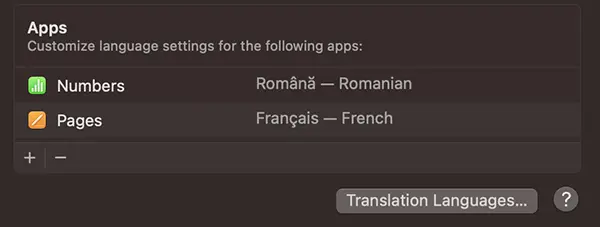
Huomaa kahden avoimen sovelluksen valikot, Numbers & Pages. romania ja ranska.
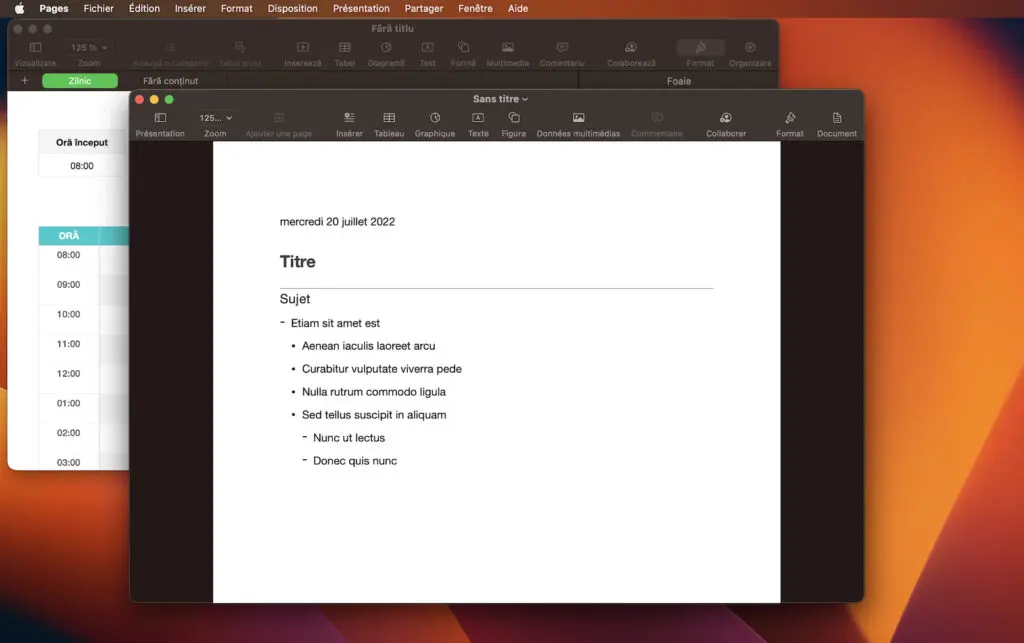
Jos haluat palata sovelluksen oletuskieleen, sinun tarvitsee vain mennä yllä olevaan kohtaan 2, valita sovellus, jolle olet valinnut toisen kielen ja klikata merkkiä “-“.












0 ajatusta aiheesta "Kuinka voit vaihtaa sovellusten kieltä macOS"